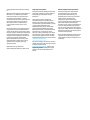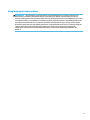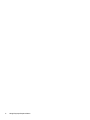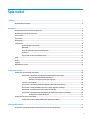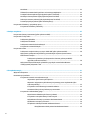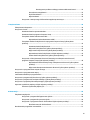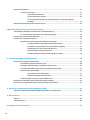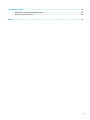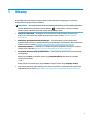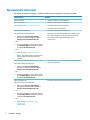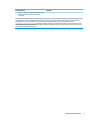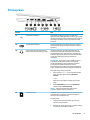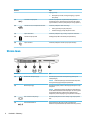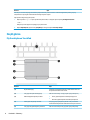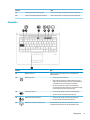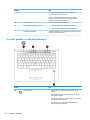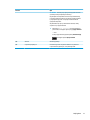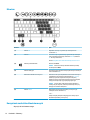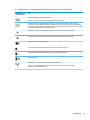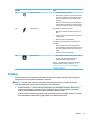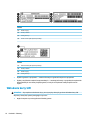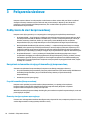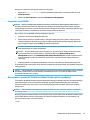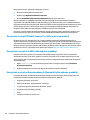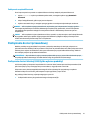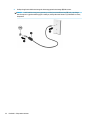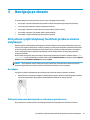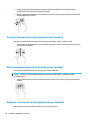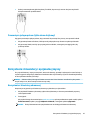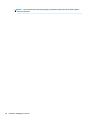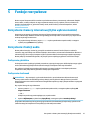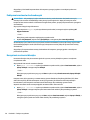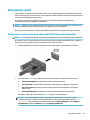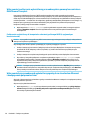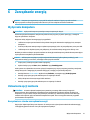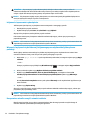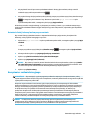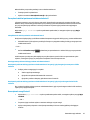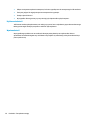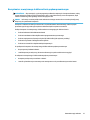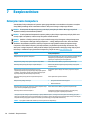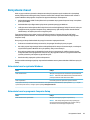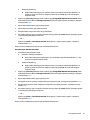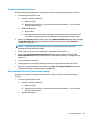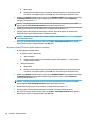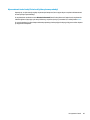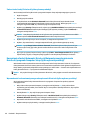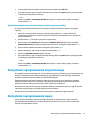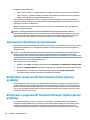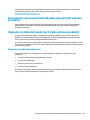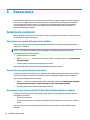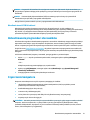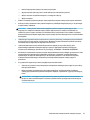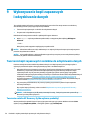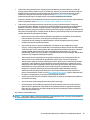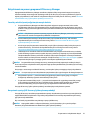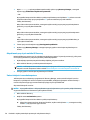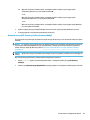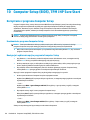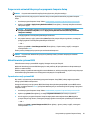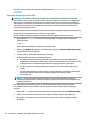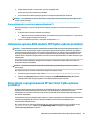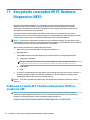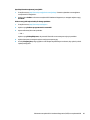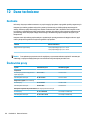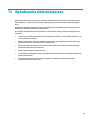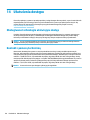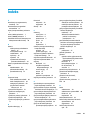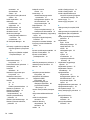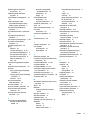HP EliteBook 725 G4 Notebook PC Instrukcja obsługi
- Typ
- Instrukcja obsługi

Instrukcja obsługi

© Copyright 2016 HP Development Company,
L.P.
AMD jest znakiem towarowym rmy Advanced
Micro Devices, Inc. Bluetooth jest znakiem
towarowym należącym do jego właściciela i
używanym przez rmę HP Inc. w ramach
licencji. Windows jest znakiem towarowym lub
zastrzeżonym znakiem towarowym rmy
Microsoft Corporation, zarejestrowanym
w Stanach Zjednoczonych i/lub w innych
krajach.
Informacje zawarte w niniejszym dokumencie
mogą zostać zmienione bez powiadomienia.
Jedyne warunki gwarancji na produkty i usługi
rmy HP są ujęte w odpowiednich informacjach
o gwarancji towarzyszących tym produktom
i usługom. Żadne z podanych tu informacji nie
powinny być uznawane za jakiekolwiek
gwarancje dodatkowe. Firma HP nie ponosi
odpowiedzialności za błędy techniczne lub
wydawnicze ani pominięcia, jakie mogą
wystąpić w tekście.
Wydanie pierwsze, grudzień 2016
Numer katalogowy dokumentu: 902319-241
Uwagi dotyczące produktu
W niniejszej instrukcji obsługi opisano funkcje
występujące w większości modeli. Niektóre z
funkcji mogą być niedostępne w danym
komputerze.
Nie wszystkie funkcje są dostępne we
wszystkich edycjach lub wersjach systemu
Windows. Aby możliwe było wykorzystanie
wszystkich funkcji systemu Windows, systemy
mogą wymagać uaktualnienia i/lub
oddzielnego zakupu sprzętu, sterowników,
oprogramowania lub aktualizacji systemu
BIOS. System Windows 10 jest aktualizowany
automatycznie, a funkcja ta jest zawsze
włączona. Instalacja aktualizacji może wiązać
się z pobieraniem opłat od dostawców usług
internetowych, mogą być również określane
dodatkowe wymagania w tym zakresie. Zobacz
http://www.microsoft.com.
Aby uzyskać dostęp do najnowszych instrukcji
obsługi lub podręczników dotyczących danego
produktu, przejdź do strony
http://www.hp.com/support. Wybierz opcję
Znajdź swój produkt, a następnie postępuj
zgodnie z instrukcjami wyświetlanymi na
ekranie.
Warunki użytkowania oprogramowania
Instalowanie, kopiowanie lub pobieranie
preinstalowanego na tym komputerze
oprogramowania bądź używanie go w
jakikolwiek inny sposób oznacza wyrażenie
zgody na objęcie zobowiązaniami
wynikającymi z postanowień Umowy
Licencyjnej Użytkownika Oprogramowania HP
(EULA). Jeżeli użytkownik nie akceptuje
warunków licencji, jedynym rozwiązaniem jest
zwrócenie całego nieużywanego produktu
(sprzętu i oprogramowania) do sprzedawcy w
ciągu 14 dni od daty zakupu w celu odzyskania
pełnej kwoty wydanej na jego zakup zgodnie z
zasadami zwrotu pieniędzy.
W celu uzyskania dodatkowych informacji lub
zażądania zwrotu pełnej kwoty wydanej na
zakup komputera należy skontaktować się ze
sprzedawcą.

Uwagi dotyczące bezpieczeństwa
OSTRZEŻENIE! Aby zmniejszyć ryzyko oparzeń lub przegrzania komputera, nie należy umieszczać go
bezpośrednio na kolanach ani blokować otworów wentylacyjnych. Należy używać komputera tylko na
twardej, płaskiej powierzchni. Nie należy dopuszczać, aby przepływ powietrza został zablokowany przez inną
twardą powierzchnię, na przykład przez znajdującą się obok opcjonalną drukarkę, lub miękką powierzchnię,
na przykład przez poduszki, koce czy ubranie. Nie należy także dopuszczać, aby pracujący zasilacz prądu
przemiennego dotykał skóry lub miękkiej powierzchni, na przykład poduszek, koców czy ubrania. Komputer
i zasilacz spełniają ograniczenia dotyczące temperatury powierzchni dostępnych dla użytkownika,
zdeniowane w normie International Standard for Safety of Information Technology Equipment (IEC
60950-1).
iii

iv Uwagi dotyczące bezpieczeństwa

Spis treści
1 Witamy ......................................................................................................................................................... 1
Wyszukiwanie informacji ....................................................................................................................................... 2
2 Elementy ...................................................................................................................................................... 4
Wyświetlanie listy elementów sprzętowych ......................................................................................................... 4
Wyświetlanie listy oprogramowania ..................................................................................................................... 4
Strona prawa .......................................................................................................................................................... 5
Strona lewa ............................................................................................................................................................ 6
Wyświetlacz ........................................................................................................................................................... 7
Część górna ............................................................................................................................................................ 8
Płytka dotykowa TouchPad ................................................................................................................. 8
Wskaźniki ............................................................................................................................................. 9
Przyciski, głośniki i czytnik linii papilarnych ..................................................................................... 10
Klawisze ............................................................................................................................................. 12
Korzystanie ze skrótów klawiaturowych .......................................................................................... 12
Spód ..................................................................................................................................................................... 14
Przód .................................................................................................................................................................... 14
Etykiety ................................................................................................................................................................ 15
Wkładanie karty SIM ............................................................................................................................................ 16
3 Połączenia sieciowe ..................................................................................................................................... 18
Podłączanie do sieci bezprzewodowej ................................................................................................................ 18
Korzystanie z elementów sterujących komunikacją bezprzewodową ............................................. 18
Przycisk komunikacji bezprzewodowej .......................................................................... 18
Elementy sterujące systemu operacyjnego ................................................................... 18
Łączenie z siecią WLAN ..................................................................................................................... 19
Korzystanie z modułu HP Mobile Broadband (tylko wybrane produkty) ......................................... 19
Korzystanie z usługi HP Mobile Connect Pro (tylko wybrane produkty) .......................................... 20
Korzystanie z urządzenia GPS (tylko wybrane produkty) ................................................................ 20
Korzystanie z urządzeń bezprzewodowych Bluetooth (tylko wybrane produkty) .......................... 20
Podłączanie urządzeń Bluetooth .................................................................................... 21
Podłączanie do sieci przewodowej ...................................................................................................................... 21
Podłączanie do sieci lokalnej (LAN) (tylko wybrane produkty) ........................................................ 21
4 Nawigacja po ekranie ................................................................................................................................... 23
Korzystanie z płytki dotykowej TouchPad i gestów na ekranie dotykowym ...................................................... 23
v

Naciskanie ......................................................................................................................................... 23
Zbliżanie/rozsuwanie dwóch palców w celu zmiany powiększenia ................................................. 23
Przewijanie dwoma palcami (tylko płytka dotykowa TouchPad) ..................................................... 24
Naciśnięcie dwoma palcami (tylko płytka dotykowa TouchPad) ...................................................... 24
Dotknięcie czterema palcami (tylko płytka dotykowa TouchPad) ................................................... 24
Przesunięcie jednym palcem (tylko ekran dotykowy) ...................................................................... 25
Korzystanie z klawiatury i opcjonalnej myszy .................................................................................................... 25
Korzystanie z klawiatury ekranowej ................................................................................................. 25
5 Funkcje rozrywkowe .................................................................................................................................... 27
Korzystanie z kamery internetowej (tylko wybrane modele) ............................................................................. 27
Korzystanie z funkcji audio .................................................................................................................................. 27
Podłączanie głośników ..................................................................................................................... 27
Podłączanie słuchawek ..................................................................................................................... 27
Podłączanie zestawów słuchawkowych ........................................................................................... 28
Korzystanie z ustawień dźwięku ....................................................................................................... 28
Korzystanie z wideo ............................................................................................................................................. 29
Podłączanie urządzeń wideo przy użyciu kabla VGA (tylko wybrane modele) ................................ 29
Wykrywanie i podłączanie wyświetlaczy przewodowych za pomocą koncentratora
MultiStream Transport ...................................................................................................................... 30
Podłączanie wyświetlaczy do komputerów z kartami gracznymi AMD (z
opcjonalnym koncentratorem) ....................................................................................... 30
Wykrywanie bezprzewodowych wyświetlaczy zgodnych ze standardem Miracast
i nawiązywanie połączenia z nimi ..................................................................................................... 30
6 Zarządzanie energią .................................................................................................................................... 31
Wyłączanie komputera ........................................................................................................................................ 31
Ustawianie opcji zasilania .................................................................................................................................... 31
Korzystanie ze stanów oszczędzania energii ................................................................................... 31
Inicjowanie i opuszczanie trybu uśpienia ....................................................................... 32
Włączanie i wyłączanie trybu hibernacji inicjowanego przez użytkownika (tylko
wybrane produkty) ......................................................................................................... 32
Korzystanie z miernika energii i ustawień zasilania ...................................................... 32
Ustawianie funkcji ochrony hasłem przy wznowieniu ................................................... 33
Korzystanie z zasilania bateryjnego ................................................................................................. 33
Wyszukiwanie dodatkowych informacji o baterii ........................................................... 34
Korzystanie z narzędzia Battery Check rmy HP ........................................................... 34
Wyświetlanie informacji o poziomie naładowania baterii ............................................. 34
Wydłużanie czasu pracy na baterii ................................................................................. 34
Zarządzanie niskimi poziomami naładowania baterii ................................................... 35
Identykowanie niskich poziomów naładowania baterii ............................ 35
vi

Rozwiązywanie problemu niskiego poziomu naładowania baterii ............. 35
Oszczędzanie energii baterii ........................................................................................... 35
Utylizowanie baterii ........................................................................................................ 36
Wymiana baterii .............................................................................................................. 36
Korzystanie z zewnętrznego źródła zasilania prądem przemiennym ............................................. 37
7 Bezpieczeństwo ........................................................................................................................................... 38
Zabezpieczanie komputera ................................................................................................................................. 38
Korzystanie z haseł .............................................................................................................................................. 39
Ustawianie haseł w systemie Windows ............................................................................................ 39
Ustawianie haseł w programie Computer Setup .............................................................................. 39
Zarządzanie hasłem administratora BIOS ........................................................................................ 40
Wprowadzanie hasła administratora BIOS ..................................................................... 42
Zarządzanie hasłem funkcji DriveLock w programie Computer Setup (tylko wybrane
produkty) ........................................................................................................................................... 42
Ustawianie hasła funkcji DriveLock ................................................................................ 43
Włączanie funkcji DriveLock (tylko wybrane produkty) ................................................. 43
Wyłączanie funkcji DriveLock (tylko wybrane produkty) ............................................... 44
Wprowadzanie hasła funkcji DriveLock (tylko wybrane produkty) ................................ 45
Zmiana hasła funkcji DriveLock (tylko wybrane produkty) ............................................ 46
Korzystanie z funkcji Automatic DriveLock (Automatyczne zabezpieczenie DriveLock)
programu Computer Setup (tylko wybrane produkty) ..................................................................... 46
Wprowadzanie hasła automatycznego zabezpieczenia DriveLock (tylko wybrane
produkty) ......................................................................................................................... 46
Wyłączanie zabezpieczenia Automatic DriveLock (tylko wybrane produkty) ............... 47
Korzystanie z oprogramowania antywirusowego .............................................................................................. 47
Korzystanie z oprogramowania zapory .............................................................................................................. 47
Instalowanie aktualizacji oprogramowania ........................................................................................................ 48
Korzystanie z programu HP Client Security (tylko wybrane produkty) .............................................................. 48
Korzystanie z programu HP Touchpoint Manager (tylko wybrane produkty) .................................................... 48
Korzystanie z opcjonalnej linki zabezpieczającej (tylko wybrane produkty) ..................................................... 49
Używanie czytnika linii papilarnych (tylko wybrane produkty) .......................................................................... 49
Położenie czytnika linii papilarnych ................................................................................................. 49
8 Konserwacja ................................................................................................................................................ 50
Zwiększanie wydajności ...................................................................................................................................... 50
Korzystanie z programu Defragmentator dysków ........................................................................... 50
Korzystanie z programu Oczyszczanie dysku .................................................................................. 50
Korzystanie z oprogramowania HP 3D DriveGuard (tylko wybrane produkty) ................................ 50
Określanie stanu HP 3D DriveGuard ............................................................................... 51
Aktualizowanie programów i sterowników ......................................................................................................... 51
vii

Czyszczenie komputera ....................................................................................................................................... 51
Procedury czyszczenia ...................................................................................................................... 52
Czyszczenie wyświetlacza .............................................................................................. 52
Czyszczenie boków i pokrywy ........................................................................................ 52
Czyszczenie płytki dotykowej TouchPad, klawiatury i myszy (tylko wybrane
produkty) ......................................................................................................................... 52
Podróżowanie z komputerem lub transport sprzętu .......................................................................................... 52
9 Wykonywanie kopii zapasowych i odzyskiwanie danych ................................................................................. 54
Tworzenie kopii zapasowych i nośników do odzyskiwania danych .................................................................... 54
Tworzenie nośnika HP Recovery (tylko wybrane produkty) ............................................................. 54
Korzystanie z narzędzi systemu Windows .......................................................................................................... 56
Przywracanie i odzyskiwanie danych .................................................................................................................. 56
Odzyskiwanie za pomocą programu HP Recovery Manager ............................................................ 57
Co należy wiedzieć przed podjęciem pierwszych kroków .............................................. 57
Korzystanie z partycji HP Recovery (tylko wybrane produkty) ...................................... 57
Odzyskiwanie przy użyciu nośnika HP Recovery ............................................................ 58
Zmiana kolejności rozruchu komputera ......................................................................... 58
Usuwanie partycji HP Recovery (tylko wybrane produkty) ............................................ 59
10 Computer Setup (BIOS), TPM i HP Sure Start ................................................................................................. 60
Korzystanie z programu Computer Setup ........................................................................................................... 60
Uruchamianie programu Computer Setup ........................................................................................ 60
Nawigacja i wybieranie opcji w programie Computer Setup ............................................................ 60
Przywracanie ustawień fabrycznych w programie Computer Setup ............................................... 61
Aktualizowanie systemu BIOS ........................................................................................................... 61
Sprawdzanie wersji systemu BIOS .................................................................................. 61
Pobieranie aktualizacji systemu BIOS ............................................................................ 62
Zmiana kolejności rozruchu za pomocą klawisza f9 ........................................................................ 63
Ustawienia systemu BIOS modułu TPM (tylko wybrane produkty) .................................................................... 63
Korzystanie z oprogramowania HP Sure Start (tylko wybrane produkty) ......................................................... 63
11 Korzystanie z narzędzia HP PC Hardware Diagnostics (UEFI) .......................................................................... 64
Pobieranie narzędzia HP PC Hardware Diagnostics (UEFI) na urządzenie USB .................................................. 64
12 Dane techniczne ........................................................................................................................................ 66
Zasilanie ............................................................................................................................................................... 66
Środowisko pracy ................................................................................................................................................ 66
13 Wyładowania elektrostatyczne ................................................................................................................... 67
viii

14 Ułatwienia dostępu .................................................................................................................................... 68
Obsługiwane technologie ułatwiające dostęp .................................................................................................... 68
Kontakt z pomocą techniczną ............................................................................................................................. 68
Indeks ............................................................................................................................................................ 69
ix

x

1 Witamy
W celu najlepszego wykorzystania swojego zakupu zalecamy wykonanie następujących czynności po
skongurowaniu i zarejestrowaniu komputera:
●
WSKAZÓWKA: Aby szybko powrócić do ekranu startowego komputera z otwartej aplikacji lub pulpitu
systemu Windows, naciśnij klawisz systemu Windows na klawiaturze. Ponowne naciśnięcie
klawisza systemu Windows spowoduje powrót do poprzedniego ekranu.
●
Połączenie z Internetem — skonguruj sieć przewodową lub bezprzewodową, aby można było
połączyć się z Internetem. Aby uzyskać więcej informacji, zobacz rozdział Połączenia sieciowe
na stronie 18.
●
Aktualizacja oprogramowania antywirusowego — ochrona komputera przed uszkodzeniami
powodowanymi przez wirusy. Oprogramowanie jest preinstalowane na komputerze. Aby uzyskać więcej
informacji, zobacz rozdział Korzystanie z oprogramowania antywirusowego na stronie 47.
●
Poznawanie komputera — zapoznaj się z funkcjami komputera. Dodatkowe informacje na ten temat
znajdują się w rozdziałach Elementy na stronie 4 i Nawigacja po ekranie na stronie 23.
●
Poznawanie zainstalowanego oprogramowania — przejrzyj listę oprogramowania preinstalowanego
na komputerze.
Wybierz przycisk Start, a następnie wybierz opcję Wszystkie aplikacje (wymagane w przypadku
niektórych produktów).
— lub —
Kliknij prawym przyciskiem myszy przycisk Start, a następnie wybierz opcję Programy i funkcje.
●
Utwórz kopię zapasową dysku twardego przez utworzenie dysków do odzyskiwania lub napędu ash
odzyskiwania danych. Zobacz Wykonywanie kopii zapasowych i odzyskiwanie danych na stronie 54.
1

Wyszukiwanie informacji
Aby znaleźć szczegółowe informacje o produkcie, porady dotyczące obsługi itd., skorzystaj z tej tabeli.
Źródło informacji Zawartość
Instrukcja instalacji
●
Omówienie konguracji i funkcji komputera
Pomoc techniczna HP
Pomoc techniczna HP: http://www.hp.com/support.
●
Czat online z pracownikiem technicznym HP
●
Numery telefonów pomocy technicznej HP
●
Lokalizacje centrum serwisowego HP
Bezpieczeństwo i komfort pracy
Aby uzyskać dostęp do tego podręcznika:
▲ Wybierz kolejno Start, Wszystkie aplikacje
(wymagane w niektórych produktach), Pomoc i
obsługa techniczna HP, Dokumentacja HP.
— lub —
▲ Naciśnij przycisk Start, a następnie wybierz kolejno
opcje Wszystkie aplikacje (wymagane w niektórych
produktach), HP i Dokumentacja HP.
— lub —
▲ Przejdź na stronę http://www.hp.com/ergo.
WAŻNE: Aby uzyskać dostęp do najnowszej wersji
instrukcji obsługi, potrzebne jest połączenie z
Internetem.
●
Prawidłowe przygotowanie stanowiska pracy
●
Wskazówki dotyczące prawidłowej postawy oraz nawyków pracy,
które zwiększają wygodę i zmniejszają zagrożenie dla zdrowia
●
Informacje dotyczące bezpieczeństwa elektrycznego i
mechanicznego
Uwagi dotyczące przepisów, bezpieczeństwa i środowiska
Aby uzyskać dostęp do tego dokumentu:
▲ Wybierz kolejno Start, Wszystkie aplikacje
(wymagane w niektórych produktach), Pomoc i
obsługa techniczna HP, Dokumentacja HP.
— lub —
▲ Naciśnij przycisk Start, a następnie wybierz kolejno
opcje Wszystkie aplikacje (wymagane w niektórych
produktach), HP i Dokumentacja HP.
●
Ważne informacje prawne, w tym dotyczące prawidłowej utylizacji
baterii, jeśli są konieczne.
Ograniczona gwarancja*
Aby uzyskać dostęp do tego dokumentu:
▲ Wybierz kolejno Start, Wszystkie aplikacje
(wymagane w niektórych produktach), Pomoc i
obsługa techniczna HP, Dokumentacja HP.
— lub —
▲ Naciśnij przycisk Start, a następnie wybierz kolejno
opcje Wszystkie aplikacje (wymagane w niektórych
produktach), HP i Dokumentacja HP.
— lub —
▲ Przejdź na stronę http://www.hp.com/go/
orderdocuments.
●
Informacje o gwarancji dotyczące konkretnego modelu komputera
2 Rozdział 1 Witamy

Źródło informacji Zawartość
WAŻNE: Aby uzyskać dostęp do najnowszej wersji
instrukcji obsługi, potrzebne jest połączenie z
Internetem.
Do urządzenia jest dołączona Ograniczona gwarancja HP. Znajduje się ona razem z instrukcjami obsługi w urządzeniu i/lub na płycie CD
lub DVD dostarczonej wraz z urządzeniem. W niektórych krajach lub regionach gwarancja może być dostarczana przez rmę HP w
postaci papierowej. Tam, gdzie gwarancja nie jest dołączona w postaci papierowej, można zamówić jej kopię na stronie
http://www.hp.com/go/orderdocuments. W sprawie produktów zakupionych w regionie Azja-Pacyk można napisać do rmy HP pod
adresem POD, P.O. Box 161, Kitchener Road Post Oice, Singapore 912006. Należy podać nazwę produktu oraz swoje imię i nazwisko,
numer telefonu i adres korespondencyjny.
Wyszukiwanie informacji 3

2 Elementy
Wyświetlanie listy elementów sprzętowych
Aby wyświetlić listę elementów sprzętowych komputera:
▲
Wpisz wyrażenie menedżer urządzeń w polu wyszukiwania na pasku zadań, a następnie wybierz
aplikację
Menedżer urządzeń.
Zostanie wyświetlona lista wszystkich urządzeń zainstalowanych w komputerze.
Informacje na temat składników sprzętowych systemu oraz numer wersji systemu BIOS można uzyskać po
naciśnięciu kombinacji klawiszy fn+esc (tylko wybrane produkty).
Wyświetlanie listy oprogramowania
Aby wyświetlić listę programów zainstalowanych na komputerze:
▲
Wybierz przycisk Start, a następnie wybierz opcję Wszystkie aplikacje.
— lub —
Prawym przyciskiem myszy kliknij przycisk Start, a następnie wybierz opcję Programy i funkcje.
4 Rozdział 2 Elementy

Strona prawa
Element Opis
(1) Port ładowania USB Type-C Gdy komputer jest włączony, pozwala na podłączenie i
ładowanie urządzeń USB wyposażonych w złącze Type-C, takich
jak telefon komórkowy, kamera, opaska typu activity tracker lub
zegarek typu smartwatch, a także na przesył danych z dużą
prędkością.
(2) port Dual-Mode DisplayPort Umożliwia podłączenie opcjonalnego cyfrowego urządzenia
wyświetlającego, takiego jak monitor lub projektor o wysokiej
wydajności.
(3) Gniazdo wyjściowe audio (słuchawkowe)/
wejściowe audio (mikrofonowe) typu combo
Umożliwia podłączenie opcjonalnych głośników stereo ze
wzmacniaczem, słuchawek nausznych, dousznych, zestawu
słuchawkowego lub kabla audio telewizora. Umożliwia także
podłączenie opcjonalnego mikrofonu zestawu słuchawkowego.
To gniazdo nie obsługuje opcjonalnych niezależnych
mikrofonów.
OSTRZEŻENIE! Aby zmniejszyć ryzyko uszkodzenia słuchu,
przed założeniem słuchawek nausznych, dousznych lub
zestawu słuchawkowego należy odpowiednio dostosować
poziom głośności. Dodatkowe informacje na temat
bezpieczeństwa można znaleźć w podręczniku Uregulowania
prawne, przepisy bezpieczeństwa i wymagania środowiskowe.
Aby uzyskać dostęp do tego podręcznika:
1. Wpisz wyrażenie support w polu wyszukiwania paska
zadań, a następnie wybierz aplikację HP Support
Assistant.
— lub —
Kliknij ikonę znaku zapytania znajdującą się na pasku
zadań.
2. Wybierz Mój komputer, wybierz kartę Specykacje, a
następnie wybierz Instrukcje obsługi.
UWAGA: Gdy do gniazda słuchawek podłączone jest
urządzenie, głośniki komputera są wyłączone.
(4) Czytnik kart pamięci Umożliwia odczytanie opcjonalnych kart pamięci służących do
przechowywania, udostępniania i uzyskiwania dostępu do
informacji oraz do zarządzania nimi.
Aby włożyć kartę:
1. Trzymając kartę cyfrową etykietą do góry, skieruj ją
złączem w stronę komputera.
2. Włóż kartę do czytnika kart pamięci, a następnie wciśnij ją,
aż zostanie w nim prawidłowo osadzona.
Strona prawa 5

Element Opis
Aby wyjąć kartę:
▲ Wciśnij kartę do środka, a następnie wyjmij ją z czytnika
kart pamięci.
(5) Port USB 3.x SuperSpeed Pozwala na podłączenie urządzeń USB, takich jak telefon
komórkowy, kamera, opaska typu activity tracker lub zegarek
typu smartwatch, a także na przesył danych z dużą prędkością.
(6) Gniazdo RJ-45 (sieciowe)/wskaźniki stanu Umożliwia podłączenie kabla sieciowego.
●
Zielony (po lewej): sieć jest podłączona.
●
Pomarańczowy (po prawej): aktywność w sieci.
(7) Złącze dokowania Umożliwia podłączenie opcjonalnego urządzenia dokowania.
(8) Gniazdo kart pamięci SIM Obsługuje kartę SIM do komunikacji bezprzewodowej.
(9) Złącze zasilania Umożliwia podłączenie zasilacza prądu przemiennego.
Strona lewa
Element Opis
(1) Gniazdo linki zabezpieczającej Umożliwia przymocowanie do komputera opcjonalnej linki
zabezpieczającej.
UWAGA: Linka zabezpieczająca utrudnia kradzież komputera,
ale nie gwarantuje jego pełnego bezpieczeństwa.
(2) Otwór wentylacyjny Umożliwia przepływ powietrza chłodzącego wewnętrzne części
komputera.
UWAGA: Wentylator komputera jest włączany automatycznie
w celu chłodzenia elementów wewnętrznych i ich ochrony przed
przegrzaniem. Włączanie i wyłączanie się wewnętrznego
wentylatora podczas zwykłej pracy jest zjawiskiem normalnym.
(3) Port monitora zewnętrznego Umożliwia podłączenie monitora zewnętrznego lub projektora
VGA.
(4) Port ładowania USB 3.0 Gdy komputer jest włączony, pozwala na podłączenie i
ładowanie urządzeń USB takich jak telefon komórkowy, kamera,
6 Rozdział 2 Elementy

Element Opis
opaska typu activity tracker lub zegarek typu smartwatch, a
także na przesył danych z dużą prędkością.
(5) Czytnik kart inteligentnych Obsługuje opcjonalne karty inteligentne.
Wyświetlacz
Element Opis
(1) Anteny WLAN* Wysyłają i odbierają sygnały w lokalnych sieciach bezprzewodowych
(WLAN).
(2) Anteny WWAN* Wysyłają i odbierają sygnały w bezprzewodowych sieciach rozległych
(WWAN).
(3) Mikrofony wewnętrzne Umożliwiają nagrywanie dźwięku.
(4) Wskaźnik kamery internetowej Świeci: kamera pracuje.
(5) Kamera internetowa Umożliwia nagrywanie wideo oraz robienie zdjęć. Niektóre modele
oferują obsługę konferencji wideo i czatu online przy użyciu obrazu
wideo przesyłanego strumieniowo.
Aby używać kamery internetowej:
▲ Należy wpisać wyrażenie kamera w polu wyszukiwania paska
zadań, a następnie wybrać opcję Kamera.
* Anteny nie są widoczne z zewnątrz komputera. Aby zapewnić optymalną transmisję, należy pozostawić wolną przestrzeń w pobliżu
anten.
Wyświetlacz 7

Element Opis
Informacje o normach dotyczących komunikacji bezprzewodowej można znaleźć w rozdziale Uregulowania prawne, przepisy
bezpieczeństwa i wymagania środowiskowe dla danego kraju lub regionu.
Aby uzyskać dostęp do tego podręcznika:
1. Wpisz wyrażenie support w polu wyszukiwania paska zadań, a następnie wybierz aplikację HP Support Assistant.
— lub —
Kliknij ikonę znaku zapytania znajdującą się na pasku zadań.
2. Wybierz Mój komputer, wybierz kartę Specykacje, a następnie wybierz Instrukcje obsługi.
Część górna
Płytka dotykowa TouchPad
Element Opis
(1) Drążek wskazujący Umożliwia przesuwanie wskaźnika, a także zaznaczanie oraz
aktywowanie elementów na ekranie.
(2) Lewy przycisk drążka wskazującego Pełni te same funkcje, co lewy przycisk myszy zewnętrznej.
(3) Wskaźnik płytki dotykowej TouchPad
●
Świeci: płytka dotykowa TouchPad jest wyłączona.
●
Nie świeci: płytka dotykowa TouchPad jest włączona.
(4) Obszar płytki dotykowej TouchPad Odczytuje gesty wykonywane palcami w celu przesuwania
wskaźnika lub aktywowania elementów widocznych na ekranie.
(5) Lewy przycisk płytki dotykowej TouchPad Pełni te same funkcje co lewy przycisk myszy zewnętrznej.
8 Rozdział 2 Elementy

Element Opis
(6) Prawy przycisk drążka wskazującego Pełni te same funkcje co prawy przycisk myszy zewnętrznej.
(7) Prawy przycisk płytki dotykowej TouchPad Pełni te same funkcje co prawy przycisk myszy zewnętrznej.
Wskaźniki
Element Opis
(1) Wskaźnik caps lock Świeci: tryb caps lock jest włączony, co umożliwia pisanie
wielkimi literami.
(2) Wskaźnik zasilania
●
Świeci: komputer jest włączony.
●
Miga: komputer znajduje się w stanie uśpienia, który jest
trybem oszczędzania energii. Komputer odcina zasilanie od
wyświetlacza i innych niepotrzebnych elementów.
●
Nie świeci: komputer jest wyłączony lub znajduje się
w stanie hibernacji. Hibernacja to tryb oszczędzania energii,
podczas którego zużywa się najmniej energii.
(3) Wskaźnik wyciszenia
●
Pomarańczowy: dźwięk w komputerze jest wyłączony.
●
Nie świeci: dźwięk w komputerze jest włączony.
(4) Wskaźnik wyciszenia mikrofonu
●
Pomarańczowy: dźwięk z mikrofonu jest wyłączony.
●
Nie świeci: dźwięk z mikrofonu jest włączony.
(5) Wskaźnik komunikacji bezprzewodowej Świeci: Wbudowane urządzenie bezprzewodowe, takie jak
urządzenie bezprzewodowej sieci lokalnej (WLAN), moduł
Część górna 9

Element Opis
szerokopasmowego modemu bezprzewodowego i/lub
urządzenie Bluetooth®, jest włączone.
UWAGA: W niektórych modelach wskaźnik komunikacji
bezprzewodowej świeci na pomarańczowo, gdy wszystkie
urządzenia bezprzewodowe są wyłączone.
(6) Wskaźnik num lock Świeci: funkcja num lock jest włączona.
(7) Wskaźnik płytki dotykowej TouchPad
●
Świeci: płytka dotykowa TouchPad jest wyłączona.
●
Nie świeci: płytka dotykowa TouchPad jest włączona.
Podświetlenie klawiatury Podświetla klawiaturę w celu zapewnienia lepszej widoczności w
warunkach słabego oświetlenia.
Przyciski, głośniki i czytnik linii papilarnych
Element Opis
(1) Przycisk zasilania
●
Gdy komputer jest wyłączony, naciśnij przycisk, aby go
włączyć.
●
Gdy komputer jest włączony, krótko naciśnij przycisk, aby
uruchomić tryb uśpienia.
●
Gdy komputer znajduje się w trybie uśpienia, krótko naciśnij
przycisk, aby wyjść z tego trybu.
●
Gdy komputer jest w trybie hibernacji, krótko naciśnij
przycisk, aby wyjść z tego trybu.
10 Rozdział 2 Elementy
Strona się ładuje...
Strona się ładuje...
Strona się ładuje...
Strona się ładuje...
Strona się ładuje...
Strona się ładuje...
Strona się ładuje...
Strona się ładuje...
Strona się ładuje...
Strona się ładuje...
Strona się ładuje...
Strona się ładuje...
Strona się ładuje...
Strona się ładuje...
Strona się ładuje...
Strona się ładuje...
Strona się ładuje...
Strona się ładuje...
Strona się ładuje...
Strona się ładuje...
Strona się ładuje...
Strona się ładuje...
Strona się ładuje...
Strona się ładuje...
Strona się ładuje...
Strona się ładuje...
Strona się ładuje...
Strona się ładuje...
Strona się ładuje...
Strona się ładuje...
Strona się ładuje...
Strona się ładuje...
Strona się ładuje...
Strona się ładuje...
Strona się ładuje...
Strona się ładuje...
Strona się ładuje...
Strona się ładuje...
Strona się ładuje...
Strona się ładuje...
Strona się ładuje...
Strona się ładuje...
Strona się ładuje...
Strona się ładuje...
Strona się ładuje...
Strona się ładuje...
Strona się ładuje...
Strona się ładuje...
Strona się ładuje...
Strona się ładuje...
Strona się ładuje...
Strona się ładuje...
Strona się ładuje...
Strona się ładuje...
Strona się ładuje...
Strona się ładuje...
Strona się ładuje...
Strona się ładuje...
Strona się ładuje...
Strona się ładuje...
Strona się ładuje...
-
 1
1
-
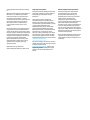 2
2
-
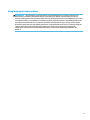 3
3
-
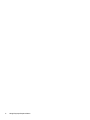 4
4
-
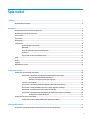 5
5
-
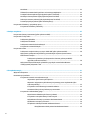 6
6
-
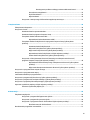 7
7
-
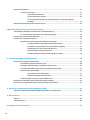 8
8
-
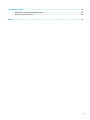 9
9
-
 10
10
-
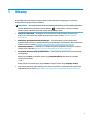 11
11
-
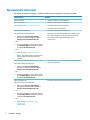 12
12
-
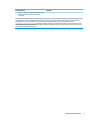 13
13
-
 14
14
-
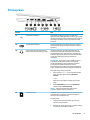 15
15
-
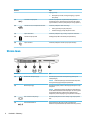 16
16
-
 17
17
-
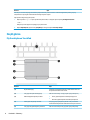 18
18
-
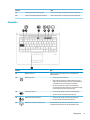 19
19
-
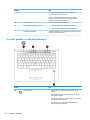 20
20
-
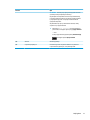 21
21
-
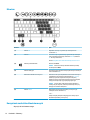 22
22
-
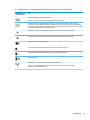 23
23
-
 24
24
-
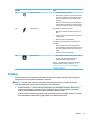 25
25
-
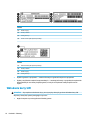 26
26
-
 27
27
-
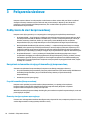 28
28
-
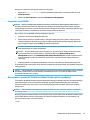 29
29
-
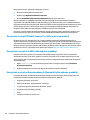 30
30
-
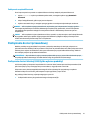 31
31
-
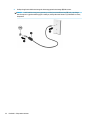 32
32
-
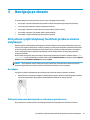 33
33
-
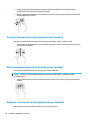 34
34
-
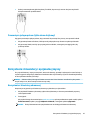 35
35
-
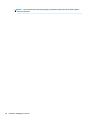 36
36
-
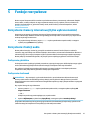 37
37
-
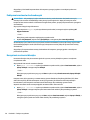 38
38
-
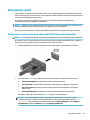 39
39
-
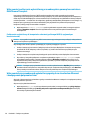 40
40
-
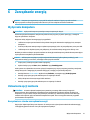 41
41
-
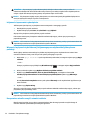 42
42
-
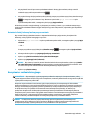 43
43
-
 44
44
-
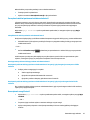 45
45
-
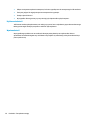 46
46
-
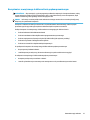 47
47
-
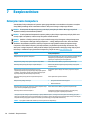 48
48
-
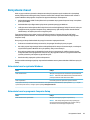 49
49
-
 50
50
-
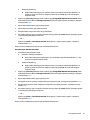 51
51
-
 52
52
-
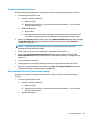 53
53
-
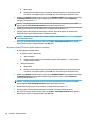 54
54
-
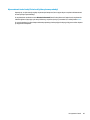 55
55
-
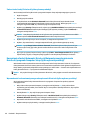 56
56
-
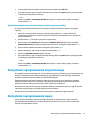 57
57
-
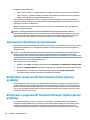 58
58
-
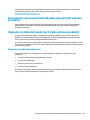 59
59
-
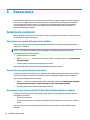 60
60
-
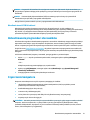 61
61
-
 62
62
-
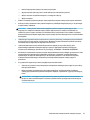 63
63
-
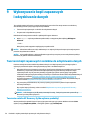 64
64
-
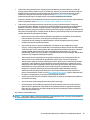 65
65
-
 66
66
-
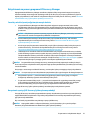 67
67
-
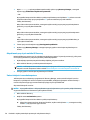 68
68
-
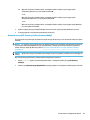 69
69
-
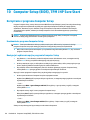 70
70
-
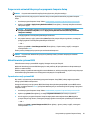 71
71
-
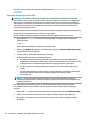 72
72
-
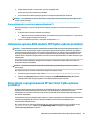 73
73
-
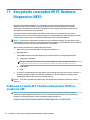 74
74
-
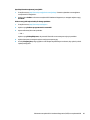 75
75
-
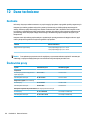 76
76
-
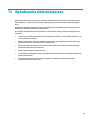 77
77
-
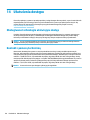 78
78
-
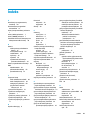 79
79
-
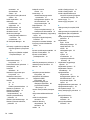 80
80
-
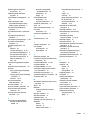 81
81
HP EliteBook 725 G4 Notebook PC Instrukcja obsługi
- Typ
- Instrukcja obsługi
Powiązane artykuły
-
HP EliteBook 755 G4 Notebook PC Instrukcja obsługi
-
HP EliteBook 725 G2 Notebook PC Instrukcja obsługi
-
HP ProBook 445 G1 Notebook PC Instrukcja obsługi
-
HP EliteBook 850 G3 Notebook PC Instrukcja obsługi
-
HP ZBook 15 G4 Base Model Mobile Workstation Instrukcja obsługi
-
HP ZBook Studio G4 Mobile Workstation (ENERGY STAR) Instrukcja obsługi